Miljoenen mensen gebruiken grafische kaarten van AMD en soms kunnen er problemen zijn met grafische kaarten en het besturingssysteem.
Sommige Windows 10-gebruikers hebben AMD Catalyst-crashes en andere problemen met AMD grafische kaarten gemeld, dus laten we eens kijken wat voor soort problemen deze gebruikers hebben.

AMD Catalyst Windows 10-problemen oplossen
- Zwart scherm bij opstarten
- Systeemcrash en interne stroomfout
- AMD Catalyst-fout 182
- AMD Catalyst kan niet worden geïnstalleerd
1. Probleem met AMD-katalysator - Zwart scherm bij opstarten
Een zwart scherm bij het opstarten op Windows 10 is een relatief algemeen probleem en wordt veroorzaakt door bepaalde versies van AMD-videokaartstuurprogramma's. Gelukkig voor jou is er een gemakkelijke manier om dit op te lossen.
Dit is precies wat u moet doen als u het probleem met het zwarte scherm ondervindt vanwege een AMD Catalyst-probleem in Windows 10:
- Ga naar Instellingen> Systeem.
- Kies het tabblad Apps en functies aan de linkerkant.
- Zoek AMD Catalyst Install Manager in de lijst en verwijder het.
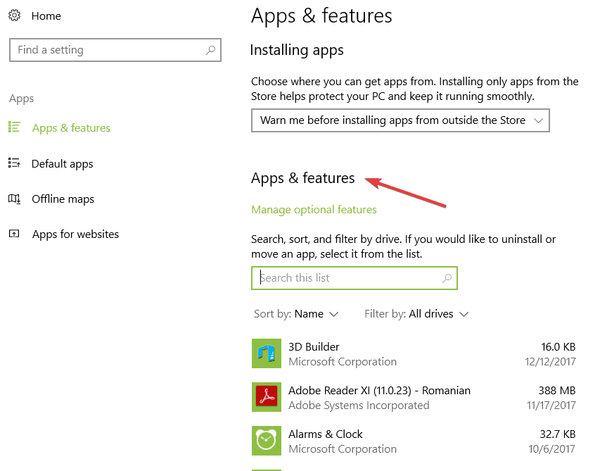
- Als u wordt gevraagd om te bevestigen dat u AMD Catalyst Install Manager wilt verwijderen, selecteert u Ja.
- Nadat de huidige versie van de stuurprogramma's is verwijderd, gaat u naar de website van AMD en downloadt u stuurprogramma's van versie 15.7.
- Voer de installatie uit en pak de bestanden uit naar de gewenste locatie. Onthoud deze locatie, u heeft deze weer nodig in stap 9.
- Ga naar Apparaatbeheer en zoek Microsoft Basic Display in het gedeelte Beeldschermstuurprogramma's.
- Klik met de rechtermuisknop op het stuurprogramma en kies Update.
- Klik vervolgens op Bladeren en zoek naar de locatie waar u de 15.7-versie van de stuurprogramma's hebt uitgepakt. De standaardlocatie voor stuurprogramma's zou C: \ AMD moeten zijn, maar u hebt deze mogelijk gewijzigd in stap 6.
- Klik op Oké en de installatiewizard zou de stuurprogramma's op de opgegeven locatie moeten vinden.
- Start je computer opnieuw op.
Het handmatig bijwerken van stuurprogramma's is erg vervelend, dus we raden u aan om dit hulpprogramma voor het bijwerken van stuurprogramma's te downloaden om dit automatisch te doen. Zo voorkomt u bestandsverlies en zelfs permanente schade aan uw computer.
2. AMD Catalyst-probleem - Systeemcrash en interne stroomfout
Nogmaals, dit probleem wordt veroorzaakt door bepaalde versies van AMD-beeldschermstuurprogramma's, dus de oplossing is om ze te verwijderen en een oudere versie van de stuurprogramma's te installeren of degene die voor u werkt. Sommige gebruikers raden zelfs aan om AMD 15.6 Beta Driver voor Windows 8.1 te gebruiken.
Verwijder bovendien Lucid Virty MVP als je het hebt geïnstalleerd. Deze applicatie wordt meestal geïnstalleerd als je een upgrade hebt uitgevoerd van Windows 8.1 naar Windows 10.
Mogelijk wilt u ook automatische stuurprogramma-updates uitschakelen, aangezien Windows 10 uw stuurprogramma's vaak automatisch bijwerkt. Volg hiervoor deze stappen:
- Open Systeemeigenschappen. U kunt dit doen door met de rechtermuisknop op Deze pc te klikken en Eigenschappen te kiezen.
- Kies onder Computernaam, domein en werkgroepinstellingen Instellingen wijzigen.
- Ga vervolgens naar het tabblad Hardware.
- Kies vervolgens Instellingen apparaatinstallatie.
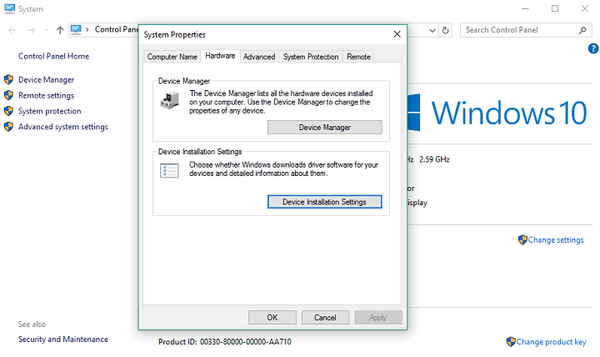
- Klik vervolgens op Nee, laat mij kiezen wat ik moet doen en selecteer Nooit stuurprogramma's installeren via Windows Update.
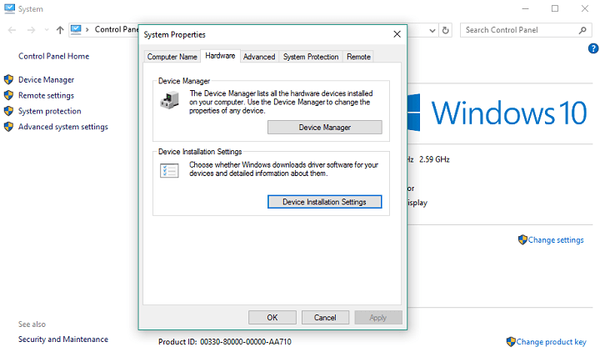
- Klik op Instellingen opslaan en start uw computer opnieuw op.
Bovendien kunt u ook de probleemoplosser voor updates weergeven en verbergen downloaden om updates te verbergen die u niet wilt installeren.
3. AMD Catalyst-fout 182
Foutcode 182 treedt meestal op wanneer het installatieproces van het stuurprogramma mislukt. Om dit probleem op te lossen, moet u eerst de inhoud van de map C: / AMD verwijderen.
Schakel vervolgens uw antivirus-, antimalware- en firewallhulpmiddelen tijdelijk uit en probeer het AMD-stuurprogramma te installeren. Vergeet niet uw beveiligingssoftware weer in te schakelen zodra u de driver heeft geïnstalleerd.
Fout 182 kan ook optreden wanneer het AMD-stuurprogramma-installatieprogramma uw grafische hardware niet kan identificeren. Om dit probleem op te lossen, gebruikt u de AMD Driver Selector om de juiste driver te zoeken en te downloaden. Als je het juiste model van je AMD grafische kaarten nog steeds niet kunt identificeren, ga dan naar de ondersteuningspagina van AMD en volg de instructies die beschikbaar zijn op de betreffende pagina.
Als u een aangepaste grafische kaart van AMD heeft, kunt u het beste contact opnemen met de OEM.
4. AMD Catalyst kan niet worden geïnstalleerd
Als Windows 10 u ervan weerhoudt AMD Catalyst te installeren door fout 1723 weer te geven, zijn er een paar oplossingen die u kunt gebruiken om het probleem op te lossen. U kunt uw huidige stuurprogramma verwijderen, het nieuwe stuurprogramma downloaden met behulp van AMD Radeon-instellingen, het nieuwe stuurprogramma handmatig downloaden en installeren of Apparaatbeheer gebruiken.
Als niets werkt, kunt u proberen AMD Catalyst te downloaden en te installeren met Tweakbit's Driver Updater.
- Download en installeer TweakBit Driver Updater.
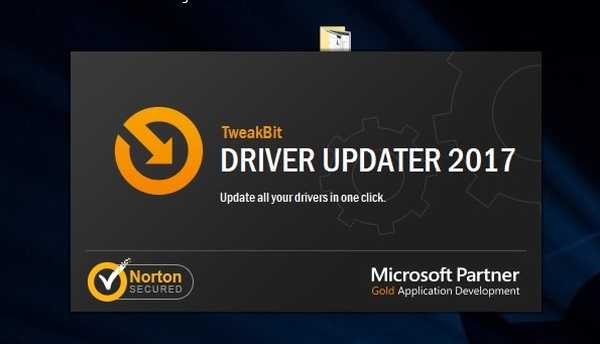
- Na installatie begint het programma uw pc automatisch te scannen op verouderde stuurprogramma's. Driver Updater zal uw geïnstalleerde stuurprogrammaversies vergelijken met de clouddatabase van de nieuwste versies en de juiste updates aanbevelen. Het enige dat u hoeft te doen, is wachten tot de scan is voltooid.
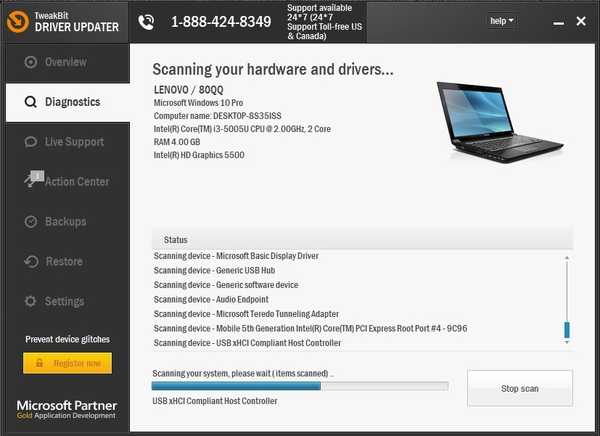 Nadat de scan is voltooid, krijgt u een rapport over alle probleemstuurprogramma's die op uw pc zijn gevonden. Bekijk de lijst en kijk of u elk stuurprogramma afzonderlijk of allemaal tegelijk wilt bijwerken.
Nadat de scan is voltooid, krijgt u een rapport over alle probleemstuurprogramma's die op uw pc zijn gevonden. Bekijk de lijst en kijk of u elk stuurprogramma afzonderlijk of allemaal tegelijk wilt bijwerken.
Disclaimer: Sommige functies van deze tool zijn niet gratis.
Zoals u kunt zien, kunnen AMD-stuurprogramma's problemen veroorzaken, maar u kunt ze eenvoudig oplossen. We hebben ook besproken wat u moet doen als Windows 10 de installatie van AMD-stuurprogramma's verhindert, dus misschien wilt u dat ook bekijken.
Als je opmerkingen, vragen of suggesties hebt, ga dan naar de commentaarsectie hieronder.
Opmerking van de uitgever: Dit bericht is oorspronkelijk gepubliceerd in oktober 2015 en is sindsdien volledig vernieuwd en bijgewerkt voor versheid, nauwkeurigheid en volledigheid.
GERELATEERDE VERHALEN OM UIT TE CONTROLEREN:
- Hoe Conan Exiles stotteren en vastlopen op AMD CPU's te repareren
- Oplossing: AMD-foutcode 43 op Windows 10
- Geen geluid na update van AMD-stuurprogramma op Windows 10 pc
- amd
- windows 10 fix
 Friendoffriends
Friendoffriends
![Microsoft introduceert Windows 8.1 Enterprise Preview [download]](https://friend-of-friends.com/storage/img/images/microsoft-rolls-out-windows-81-enterprise-preview-[download].jpg)
![Windows 8 Pro Discount Upgrade van Windows XP en ontvang 15% korting [zakelijke gebruikers]](https://friend-of-friends.com/storage/img/images/windows-8-pro-discount-upgrade-from-windows-xp-and-get-15-off-[business-users]_2.jpg)
